சில பயனர்கள் தங்கள் வைஃபை இணைப்புகள் செயல்படவில்லை என்று தெரிவிக்கின்றனர் மைக்ரோசாஃப்ட் மெய்நிகர் வைஃபை மினிபோர்ட் அடாப்டர் விடுபட்ட. பெரும்பாலான பயனர்கள் தங்கள் விண்டோஸ் கணினிகளில் ஹாட்ஸ்பாட்டை உருவாக்க முயற்சித்த பிறகு இந்த சிக்கலை எதிர்கொள்கின்றனர். இந்த பிழை பொதுவாக நிகழ்கிறது, ஏனெனில் வைஃபை மினிபோர்ட் அடாப்டர் தவறுதலாக அகற்றப்பட்டது அல்லது 3 வது தரப்பு மென்பொருளால் முடக்கப்பட்டது.
வைஃபை மினிபோர்ட் என்பது ஒரு மெய்நிகர் சாதனமாகும், இது ஹோஸ்ட் செய்யப்பட்ட பிணையத்தை அமைப்பதில் பயனர் வெற்றிகரமாக வெற்றி பெற்ற பின்னரே உள்ளது. வைஃபை மினிபோர்ட் அடாப்டர் காணாமல் போகும்போது, அது உள்ளே தெரியும் சாதன மேலாளர் அல்லது அடாப்டர் அமைப்புகள் பட்டியல்.
நீங்கள் தற்போது பெற சிரமப்படுகிறீர்கள் என்றால் மைக்ரோசாஃப்ட் மெய்நிகர் வைஃபை மினிபோர்ட் அடாப்டர் மீண்டும், சிக்கலை சரிசெய்ய இந்த கட்டுரை உங்களுக்கு உதவும். சிக்கலைத் தீர்க்க பிற பயனர்கள் பயன்படுத்திய முறைகளின் தொகுப்பு உங்களிடம் உள்ளது. மீட்டெடுக்க உங்களை அனுமதிக்கும் ஒரு தீர்வைக் கண்டுபிடிக்கும் வரை தயவுசெய்து கீழே உள்ள முறைகளைப் பின்பற்றவும் மைக்ரோசாஃப்ட் மெய்நிகர் வைஃபை மினிபோர்ட் அடாப்டர். ஆரம்பித்துவிடுவோம்!
முறை 1: மல்டிமீடியா / கேமிங் சூழலை இயக்குதல் மற்றும் தற்காலிக ஆதரவு 802.11n
சில பயனர்கள் சில வைஃபை அடாப்டர் அமைப்புகளை மாற்றுவதன் மூலம் சிக்கலை தீர்க்க முடிந்தது. இயக்குவதன் மூலம் மல்டிமீடியா / கேமிங் சூழல் மற்றும் தற்காலிக ஆதரவு 802.11n , சில பயனர்கள் நிறுத்த முடிந்தது மைக்ரோசாஃப்ட் மெய்நிகர் வைஃபை மினிபோர்ட் அடாப்டர் காணவில்லை நிகழும் பிழை.
எவ்வாறு இயக்குவது என்பதற்கான விரைவான வழிகாட்டி இங்கே மல்டிமீடியா / கேமிங் சூழல் மற்றும் தற்காலிக ஆதரவு 802.11n சாதன நிர்வாகியிடமிருந்து:
- அச்சகம் விண்டோஸ் விசை + ஆர் ரன் கட்டளையைத் திறக்க. அடுத்து, “ devmgmt.msc ”மற்றும் அடி உள்ளிடவும் திறக்க சாதன மேலாளர் .

- சாதன நிர்வாகியில், விரிவாக்கு பிணைய ஏற்பி கீழ்தோன்றும் மெனு, உங்கள் வைஃபை நெட்வொர்க் அடாப்டர் டிரைவரில் வலது கிளிக் செய்து தேர்வு செய்யவும் பண்புகள் .
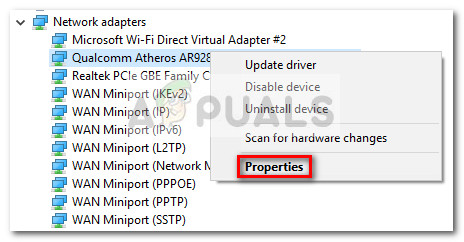
- இல் பண்புகள் மெனு, விரிவாக்கு மேம்படுத்தபட்ட பட்டியல்.
- கீழ் மெனுவைப் பயன்படுத்தவும் பண்புகள் தேர்ந்தெடுக்க AdHoc 11n மற்றும் மதிப்பை அமைக்கவும் இயக்கு. பின்னர், அதே நடைமுறையை மீண்டும் செய்யவும் தற்காலிக ஆதரவு 802.11n மற்றும் மல்டிமீடியா / கேமிங் சூழல்.
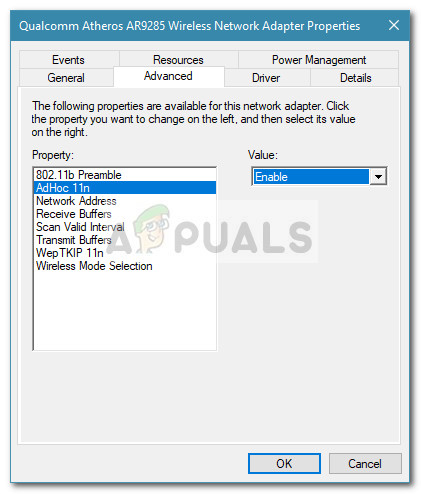
- உங்கள் கணினியை மறுதொடக்கம் செய்து அடுத்த தொடக்கத்தில் சிக்கல் தீர்க்கப்பட்டுள்ளதா என்று பாருங்கள்.
என்றால் மைக்ரோசாஃப்ட் மெய்நிகர் வைஃபை மினிபோர்ட் அடாப்டர் இன்னும் காணவில்லை, கீழே நகர்த்தவும் முறை 2 .
முறை 2: WLAN சேவையை இயக்குதல்
WLAN சேவையை இயல்புநிலையாக இயக்க வேண்டும் என்றாலும், சில மூன்றாம் தரப்பு பயன்பாடுகள் (குறிப்பாக பிசி ஆப்டிமைசர்கள்) உள்ளன, அவை வளங்களை விடுவிக்கும் முயற்சியில் இந்த சேவையை முடக்கும்.
சேவைகள் திரையைப் பார்வையிடுவதன் மூலம் இந்த கோட்பாட்டை நீங்கள் சோதிக்கலாம். WLAN சேவை முடக்கப்பட்டிருந்தால், நீங்கள் தொடக்க நடத்தை மாற்றலாம் மற்றும் சேவையை மாற்றலாம் தானியங்கி நீங்கள் எப்போதும் அதை இயக்கியுள்ளீர்கள் என்பதை உறுதிப்படுத்த.
இதை எப்படி செய்வது என்பதற்கான விரைவான வழிகாட்டி இங்கே:
- அச்சகம் விண்டோஸ் விசை + ஆர் ரன் பெட்டியைத் திறக்க. பின்னர், “ services.msc ”மற்றும் அடி உள்ளிடவும் திறக்க சேவைகள் திரை.
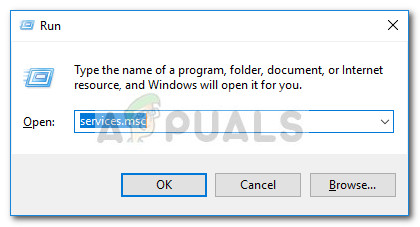
- இல் சேவைகள் திரை, சேவைகளின் பட்டியல் வழியாக கீழே சென்று, அழைக்கப்பட்ட சேவையில் இரட்டை சொடுக்கவும் வயர்லெஸ் இன்டர்நெட் அணுகல் .
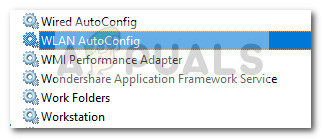 குறிப்பு: நீங்கள் விண்டோஸ் 10 இல் இருந்தால், சேவைக்கு பெயரிடப்படும் WLAN ஆட்டோகான்ஃபிக் .
குறிப்பு: நீங்கள் விண்டோஸ் 10 இல் இருந்தால், சேவைக்கு பெயரிடப்படும் WLAN ஆட்டோகான்ஃபிக் . - இல் பண்புகள் of வயர்லெஸ் இன்டர்நெட் அணுகல் (அல்லது WLAN ஆட்டோகான்ஃபிக் ) சாளரம், செல்ல பொது தாவல் மற்றும் அமை தொடக்க வகை க்கு தானியங்கி .
- சேவைகள் சாளரத்தை மூடி, உங்கள் கணினியை மீண்டும் துவக்கவும். அடுத்த தொடக்கத்தில், சாதன நிர்வாகியைச் சரிபார்க்கவும் மைக்ரோசாஃப்ட் மெய்நிகர் வைஃபை மினிபோர்ட் அடாப்டர் மீண்டும் தோன்றியது.
என்றால் மைக்ரோசாஃப்ட் மெய்நிகர் வைஃபை மினிபோர்ட் அடாப்டர் இன்னும் காணவில்லை, கீழே நகர்த்தவும் முறை 3 .
முறை 3: WLAN ஐ இயக்க கட்டளை வரியில் பயன்படுத்துதல்
மேலே உள்ள இரண்டு முறைகள் பயனற்றதாக இருந்திருந்தால், WLAN சேவையை ஒரு வழியாகத் தொடங்குகிறதா என்பதைப் பார்ப்போம் உயர்த்தப்பட்ட கட்டளை வரியில் கட்டாயப்படுத்தும் மைக்ரோசாஃப்ட் மெய்நிகர் வைஃபை மினிபோர்ட் மீண்டும் தோன்றும் அடாப்டர்.
சில பயனர்கள் கட்டளை வரியில் ஒரு எளிய கட்டளையைப் பயன்படுத்திய பிறகு சிக்கலைத் தீர்க்க முடிந்தது. இதை எப்படி செய்வது என்பதற்கான விரைவான வழிகாட்டி இங்கே:
- அச்சகம் விண்டோஸ் விசை + ஆர் ரன் பெட்டியைத் திறக்க. பின்னர், “ cmd ”மற்றும் அழுத்தவும் Ctrl + Shift + Enter. அடுத்து, கிளிக் செய்க ஆம் இல் UAC (பயனர் கணக்கு கட்டுப்பாடு) நிர்வாக சலுகைகளுடன் கட்டளை வரியில் திறக்கும்படி கேட்கவும்.
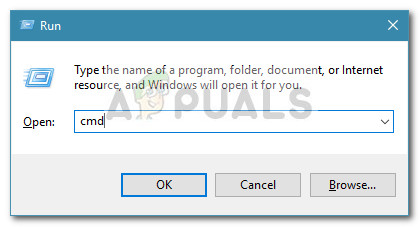
- உயர்த்தப்பட்ட கட்டளை வரியில் பின்வரும் கட்டளையை உள்ளிட்டு அழுத்தவும் உள்ளிடவும் WLAN சேவையைத் தொடங்க:
netsh wlan set hostnetwork mode = அனுமதி - என்று பாருங்கள் மைக்ரோசாஃப்ட் மெய்நிகர் வைஃபை மினிபோர்ட் அடாப்டர் ஹார் மீண்டும் தோன்றியது பிணைய சாதனங்கள் .
என்றால் மைக்ரோசாஃப்ட் மெய்நிகர் வைஃபை மினிபோர்ட் அடாப்டர் இன்னும் காணவில்லை, கீழே நகர்த்தவும் முறை 4 .
முறை 4: முந்தைய கணினி மீட்டெடுப்பு புள்ளியைப் பயன்படுத்துதல்
மேலே உள்ள அனைத்தும் பயனற்றவை என நிரூபிக்கப்பட்டால், உங்களைப் பெற முடியும் மைக்ரோசாஃப்ட் மெய்நிகர் வைஃபை மினிபோர்ட் பயன்படுத்துவதன் மூலம் அடாப்டர் கணினி மீட்டமை உங்கள் கணினியை முந்தைய நிலைக்கு மாற்ற.
கணினி மீட்டமை அம்சம் விண்டோஸ் பயனர்கள் தங்கள் கணினியை முந்தைய நிலைக்கு மாற்ற அனுமதிக்கிறது. உங்கள் கணினியை ஒரு நிலைக்கு மாற்ற கணினி மீட்டமைப்பைப் பயன்படுத்தலாம் மைக்ரோசாஃப்ட் மெய்நிகர் வைஃபை மினிபோர்ட் அடாப்டர் காணவில்லை. இதை எப்படி செய்வது என்பதற்கான விரைவான வழிகாட்டி இங்கே:
- அச்சகம் விண்டோஸ் விசை + ஆர் ரன் பெட்டியைத் திறக்க. அடுத்து, “ rstrui ”மற்றும் அடி உள்ளிடவும் கணினி மீட்டெடுப்பு வழிகாட்டி திறக்க.
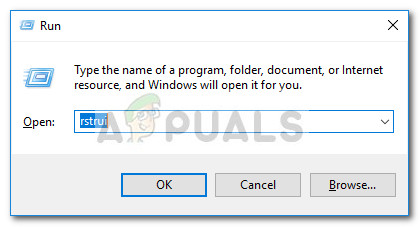
- முதலில் கணினி மீட்டமை சாளரம், வெற்றி அடுத்தது முதல் வரியில் பின்னர் அருகிலுள்ள பெட்டியை சரிபார்க்கவும் மீட்டெடுப்பு புள்ளிகளைக் காட்டு .
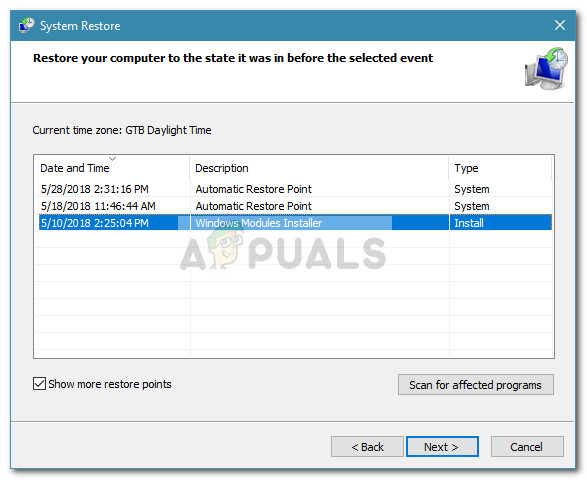
- கிடைத்தால், அதற்கு முன் தேதியிட்ட மீட்டெடுப்பு புள்ளியைத் தேர்ந்தெடுக்கவும் மைக்ரோசாஃப்ட் மெய்நிகர் வைஃபை மினிபோர்ட் அடாப்டர் மறைந்துவிட்டது பிணைய சாதனங்கள் பட்டியலிட்டு அடிக்கவும் அடுத்தது பொத்தானை மீண்டும்.
- இறுதியாக, கிளிக் செய்யவும் முடி மீட்டமைக்கும் செயல்முறையைத் தொடங்க. உங்கள் கணினி மறுதொடக்கம் செய்யப்படும், மேலும் பழைய நிலை பழைய தொடக்கத்தில் ஏற்றப்படும். என்பதைப் பாருங்கள் மைக்ரோசாஃப்ட் மெய்நிகர் வைஃபை மினிபோர்ட் அடாப்டர் மீண்டும் தோன்றியது. அது இன்னும் காணவில்லை என்றால், கீழே உள்ள இறுதி முறைக்குச் செல்லவும்.
முறை 5: விண்டோஸ் மீண்டும் நிறுவுதல் அல்லது பழுதுபார்ப்பு நிறுவுதல்
மேலே உள்ள முறைகள் எதுவும் உங்களைப் பெற அனுமதிக்கவில்லை என்றால் மைக்ரோசாஃப்ட் மெய்நிகர் வைஃபை மினிபோர்ட் அடாப்டர் மீண்டும், மீண்டும் நிறுவுவது நடைமுறையில் உங்கள் ஒரே வழி. உங்களிடம் விண்டோஸ் 10 இருந்தால், பழுதுபார்ப்பு நிறுவலைத் தேர்ந்தெடுப்பதன் மூலம் இந்த செயல்முறையை நீங்கள் குறைவான வேதனையடையச் செய்யலாம்.
TO பழுது நிறுவல் பயனரின் தனிப்பட்ட கோப்புகள் மற்றும் பயன்பாடுகளைப் பாதுகாக்க அனுமதிக்கும் போது அனைத்து சாளரக் கூறுகளையும் மீண்டும் நிறுவுகிறேன்.
உங்களிடம் விண்டோஸ் 10 இல்லையென்றால், இயல்புநிலை நடத்தை சரிசெய்ய ஒரு உறுதியான வழி மைக்ரோசாஃப்ட் மெய்நிகர் வைஃபை மினிபோர்ட் அடாப்டர் ஒரு சுத்தமான விண்டோஸ் நிறுவலை செய்ய வேண்டும்.
4 நிமிடங்கள் படித்தேன்
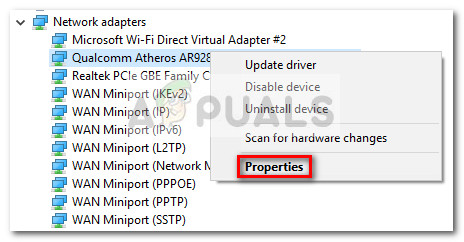
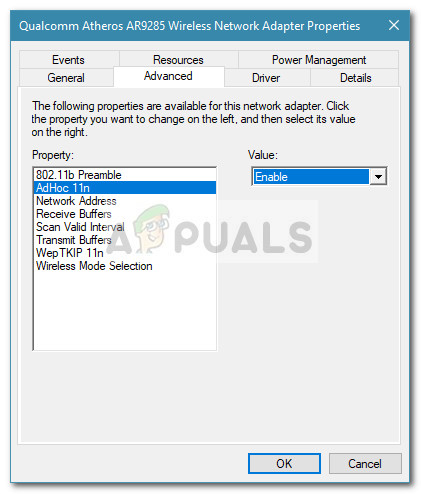
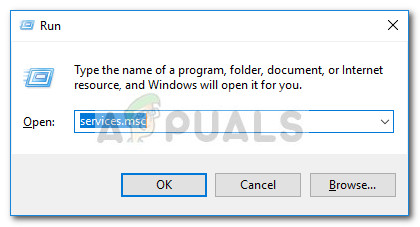
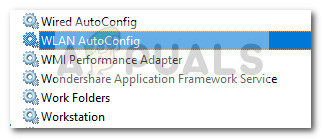 குறிப்பு: நீங்கள் விண்டோஸ் 10 இல் இருந்தால், சேவைக்கு பெயரிடப்படும் WLAN ஆட்டோகான்ஃபிக் .
குறிப்பு: நீங்கள் விண்டோஸ் 10 இல் இருந்தால், சேவைக்கு பெயரிடப்படும் WLAN ஆட்டோகான்ஃபிக் .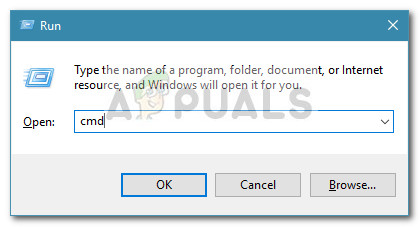
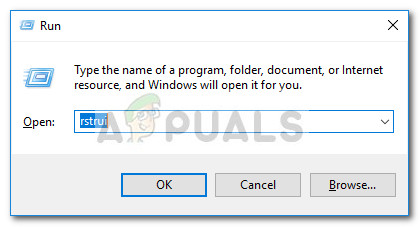
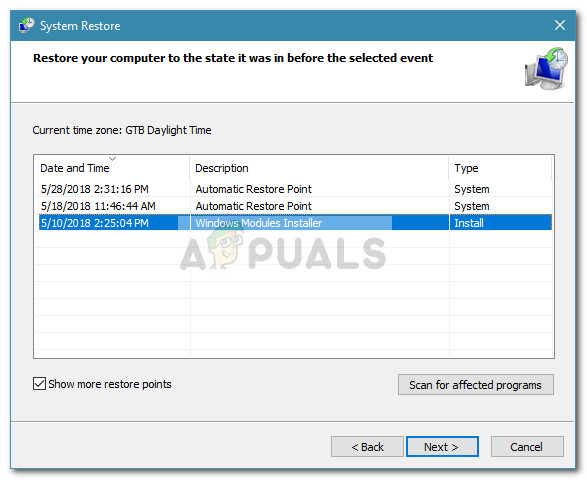


![[சரி] அமேசான் பிரைம் வீடியோ பிழைக் குறியீடு 7031](https://jf-balio.pt/img/how-tos/61/amazon-prime-video-error-code-7031.png)




















